-Рубрики
- все для ФШ и PSP (455)
- клипарты (219)
- скрап-набор (93)
- фоны (71)
- наборы для коллажа (5)
- кисти (2)
- маски (1)
- экшены (1)
- плагины и фильтры (1)
- заданные формы (1)
- стили (1)
- шрифты (1)
- кулинария (326)
- выпечка (116)
- вторые блюда (72)
- салаты (30)
- закуски (20)
- торты (8)
- готовим в горшочках (5)
- рыбный день (4)
- готовим в микроволновке (4)
- запеканки (3)
- супы (2)
- советы (2)
- варенье (2)
- консервирование (1)
- праздничное меню (1)
- рецепты поста (1)
- уроки (208)
- уроки фотошоп (125)
- corel (51)
- видеоуроки фотошоп (8)
- GIMP (4)
- секреты ФШ (2)
- Jasc Animation Shop (1)
- для дневника (72)
- схемы (12)
- разделители (12)
- моя музыка (7)
- Лиру (6)
- рамочки (3)
- флеш игры (2)
- картинки (56)
- цветы (11)
- девушки (10)
- натюрморты (9)
- ангелы (1)
- фонтаны (1)
- валентинки (1)
- праздники (31)
- стихи (21)
- генераторы (21)
- юмор (18)
- котоматрица (2)
- программы (16)
- здоровье (11)
- полезное (10)
- красота (9)
- уход за лицом (3)
- прически (3)
- похудение (2)
- мои работы (8)
- коллажи (5)
- открытки (3)
- интересно (7)
- легенды (6)
- для дома (6)
- друзьям (5)
- притчи (5)
- детям (4)
- личное (2)
- компьютер (2)
- психология (2)
- книги (1)
- рукоделие (1)
- вязание спицами (1)
- видео (1)
-Метки
PNG corel gimp jasc animation shop анимация анимация онлайн анимашки братья наши меньшие веселые картиночки видеоуроки все для фотошоп вторые блюда выпечка генераторы для дневника закуски интересные факты картинки клипарт клипарты коллаж коллаж в фотошопе куколки легенды о цветах линеечки надписи для комментариев новый год открытки пирог плагины помоги себе сам праздники психология рамочки рецепты розы салаты скрап- набор скрап- наборы скрап-набор скрап-наборы смешные истории создание рамки в фотошопе ссылки стихи темы для дневника уроки уроки фотошоп фоны цветы
-Музыка
- Виктория Ильинская. Задержи. Очень очень красивая песня.
- Слушали: 91501 Комментарии: 4
- ***Кабриолет_БЕЛАЯ РОЗА***
- Слушали: 11183 Комментарии: 2
- Chris Spheeris
- Слушали: 33765 Комментарии: 0
- MYLENE FARMER
- Слушали: 49652 Комментарии: 1
- Рада Рай - "Последняя любовь"
- Слушали: 1752 Комментарии: 0
-Поиск по дневнику
-Статистика
Коллаж «I remember your tenderness» |
Цитата сообщения Mademoiselle_Viv
Коллаж «I remember your tenderness»

1. Откройте новый документ размером 700х525рх, прозрачный. Выберите цвета переднего плана и фона. У меня это #CF81E3 и #FFFFFF
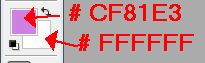
Выберите инструмент градиент. Нужный нам будет первым. Теперь нам нужно из него сделать вот такой градиент
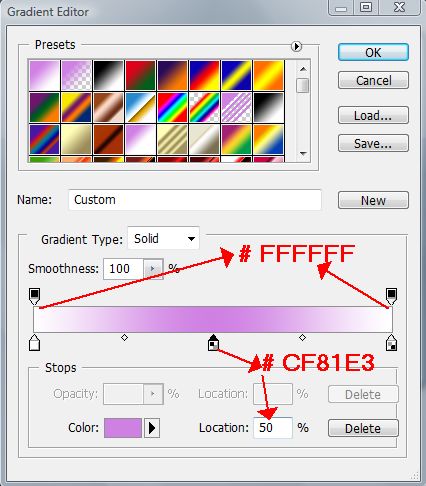
Кто не знает, как это сделать: Нужно щелкнуть левой кнопкой мыши под градиентом, в потом в образовавшемся "тюбике" изменить цвет, щелкнув по окошечку "Color".
Выберите зеркальный градиент и заполните им наш документ.


2. Откройте маску "плитки"
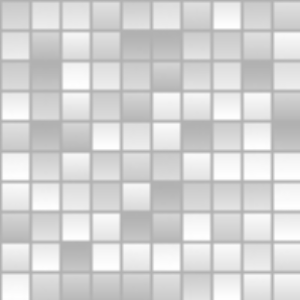
В ней нужно будет изменить цветовой режим. У нее исходный цвет в градации серого (Greycale). Делается это по такому пути. И установить цвета RGB.
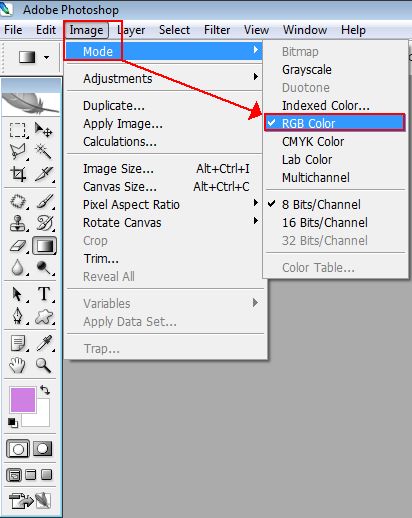
Перетащите эту маску на коллаж и с помощью инструмента "свободное трансформирование" раздвиньте ее так, чтобы она заняла примерно 2/3.
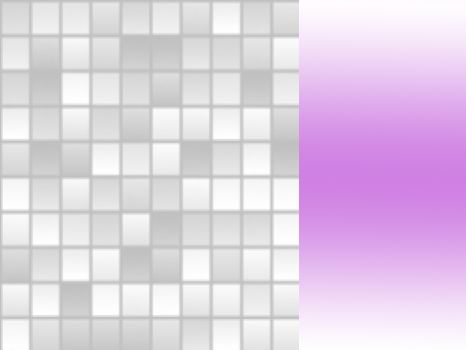
3. Создайте новый слой и залейте его цветом переднего плана. Закройте глазки на цветных слоях и сделайте рабочим слой с маской. Перейдите в каналы и сделайте копию слоя "Blue". Сочетанием клавиш "Ctrl+L" вызовите "уровни"
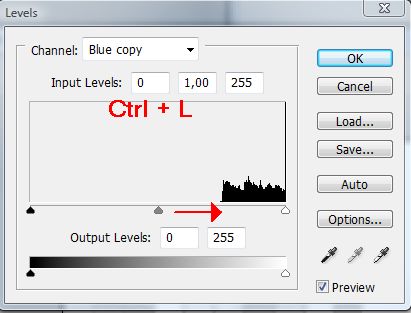
и, двигая ползунки, выставьте следующие значения

Нажмите ОК. И перейдите назад к каналам. Зажав Ctrl, щелкните по иконке слоя "Blue copy", появилось выделение. Переходим в слои и делаем рабочим слой над маской и включаем на нем глазок. Идем Edit>Clear и убираем ненужное с коллажа. После этого объединяем слои.

4. Откройте маски "треугольников."
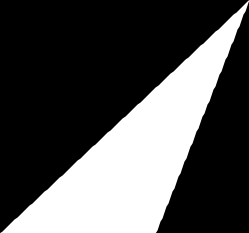
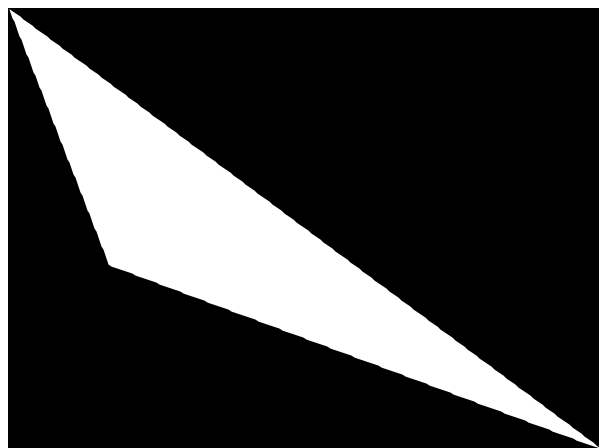
Каждую из них в отдельности перевести в цветовой режим RGB, откройте на каждой новый слой залейте его цветом переднего плана и произведите все обычные действия с маской. И уже готовые треугольники перетащите на коллаж. Примените к ним Режим наложения - Тиснение со следующими настройками
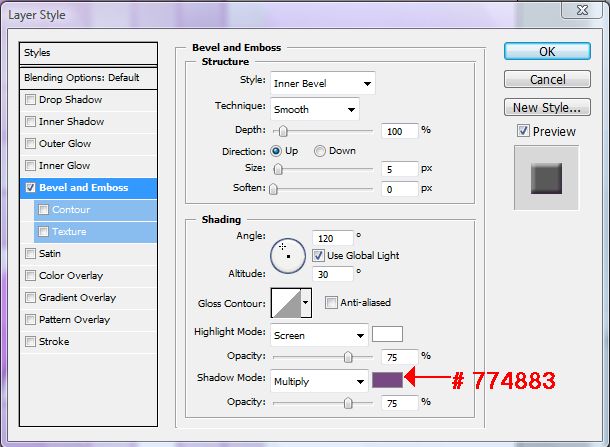
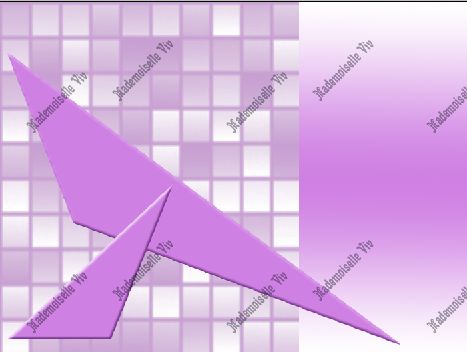
Объедините все слои.
5. Откройте картинку для украшения
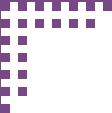
Если кто-то будет делать с другими цветами, вот маска этого украшения
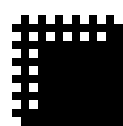
Украсьте этими кубиками коллаж. Сделайте три копии этого слоя.
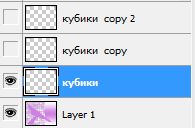
6. Сделайте рабочим 1 слой "кубики". Возьмите инструмент "волшебная палочка"

и выделите каждый третий квадратик на "кубиках" и залейте их фоновым цветом (#FFFFFF)
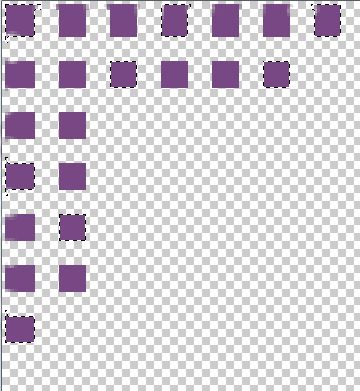
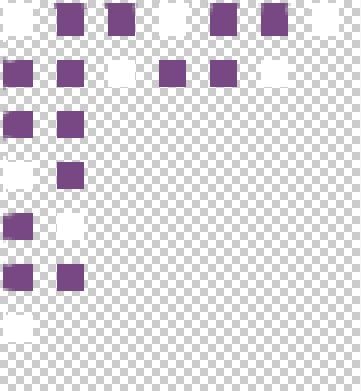
На следующих слоях сделайте тоже самое, но сдвигая выделение квадратиков на один в каждом следующем слое.
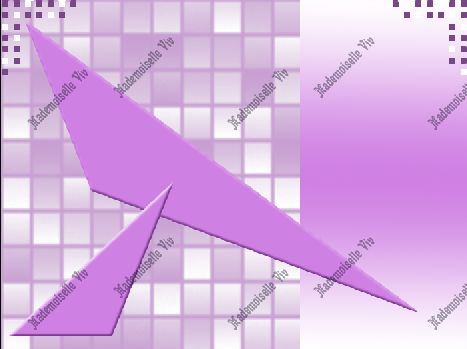
Основа под коллаж готова. Украшаем ее по своему вкусу, делаем рамочку, подписываем и...
...переходим к анимации.

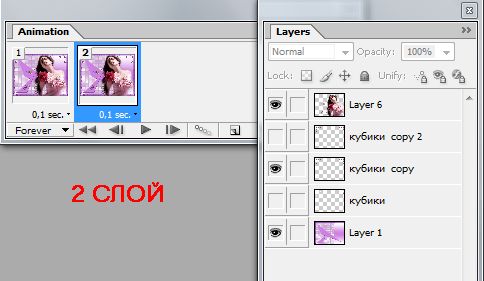
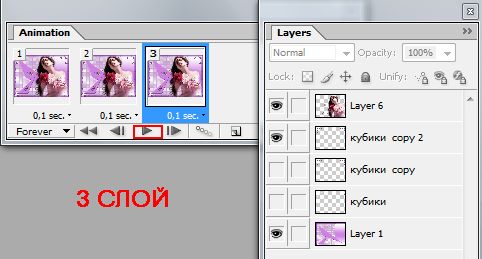

© by Mademoiselle Viv

1. Откройте новый документ размером 700х525рх, прозрачный. Выберите цвета переднего плана и фона. У меня это #CF81E3 и #FFFFFF
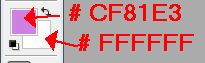
Выберите инструмент градиент. Нужный нам будет первым. Теперь нам нужно из него сделать вот такой градиент
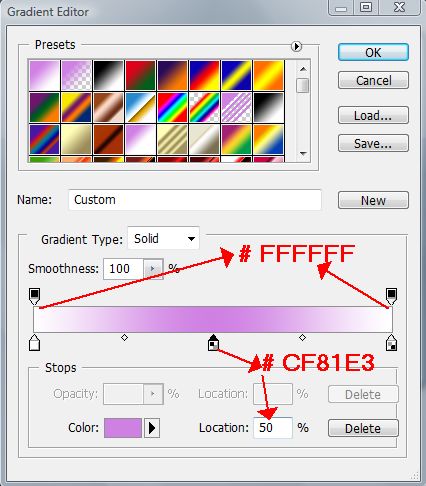
Кто не знает, как это сделать: Нужно щелкнуть левой кнопкой мыши под градиентом, в потом в образовавшемся "тюбике" изменить цвет, щелкнув по окошечку "Color".
Выберите зеркальный градиент и заполните им наш документ.


2. Откройте маску "плитки"
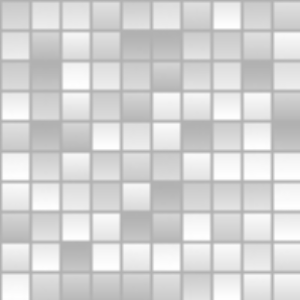
В ней нужно будет изменить цветовой режим. У нее исходный цвет в градации серого (Greycale). Делается это по такому пути. И установить цвета RGB.
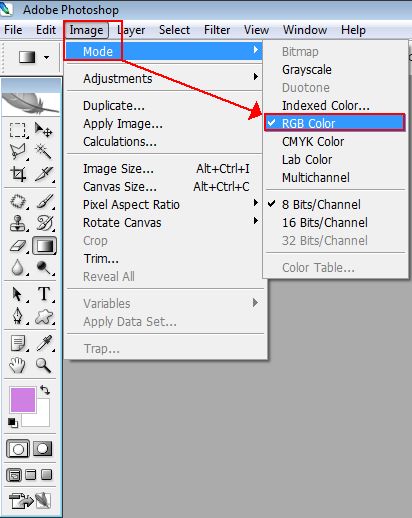
Перетащите эту маску на коллаж и с помощью инструмента "свободное трансформирование" раздвиньте ее так, чтобы она заняла примерно 2/3.
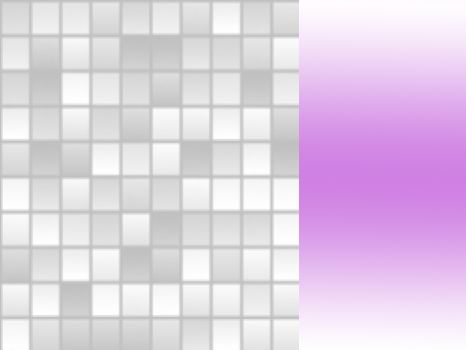
3. Создайте новый слой и залейте его цветом переднего плана. Закройте глазки на цветных слоях и сделайте рабочим слой с маской. Перейдите в каналы и сделайте копию слоя "Blue". Сочетанием клавиш "Ctrl+L" вызовите "уровни"
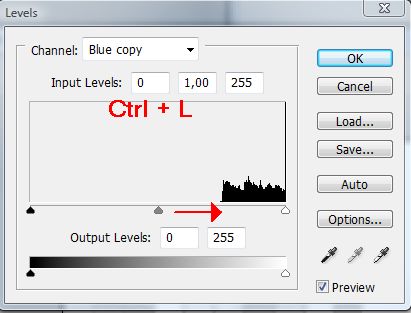
и, двигая ползунки, выставьте следующие значения

Нажмите ОК. И перейдите назад к каналам. Зажав Ctrl, щелкните по иконке слоя "Blue copy", появилось выделение. Переходим в слои и делаем рабочим слой над маской и включаем на нем глазок. Идем Edit>Clear и убираем ненужное с коллажа. После этого объединяем слои.

4. Откройте маски "треугольников."
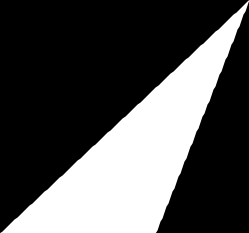
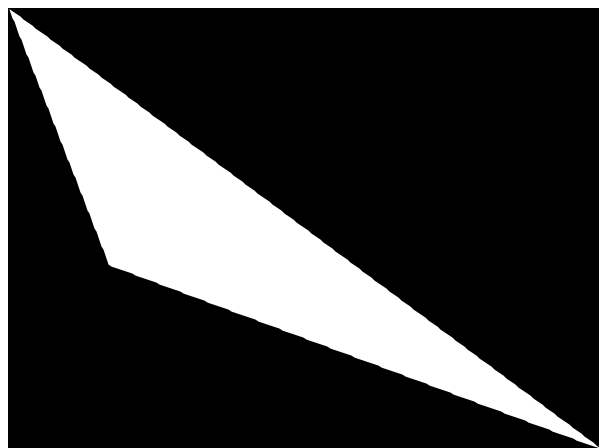
Каждую из них в отдельности перевести в цветовой режим RGB, откройте на каждой новый слой залейте его цветом переднего плана и произведите все обычные действия с маской. И уже готовые треугольники перетащите на коллаж. Примените к ним Режим наложения - Тиснение со следующими настройками
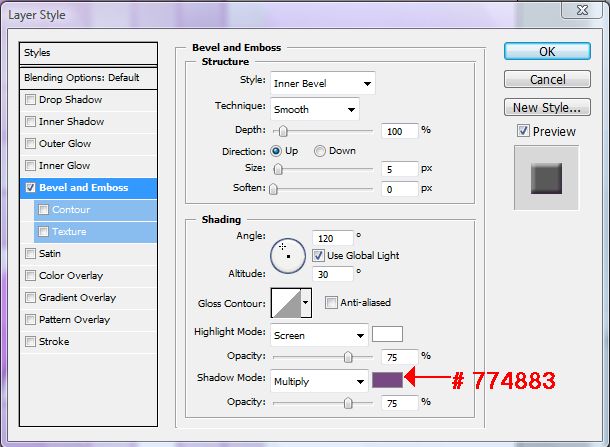
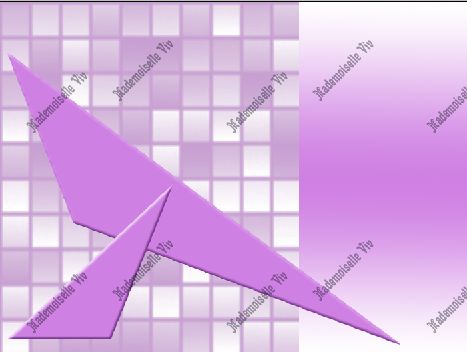
Объедините все слои.
5. Откройте картинку для украшения
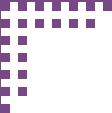
Если кто-то будет делать с другими цветами, вот маска этого украшения
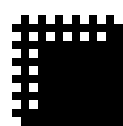
Украсьте этими кубиками коллаж. Сделайте три копии этого слоя.
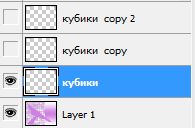
6. Сделайте рабочим 1 слой "кубики". Возьмите инструмент "волшебная палочка"

и выделите каждый третий квадратик на "кубиках" и залейте их фоновым цветом (#FFFFFF)
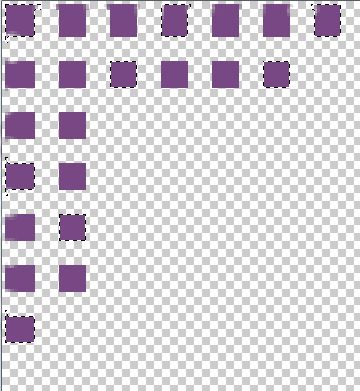
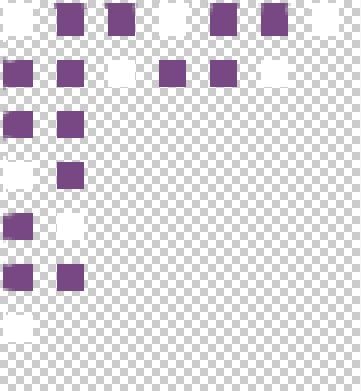
На следующих слоях сделайте тоже самое, но сдвигая выделение квадратиков на один в каждом следующем слое.
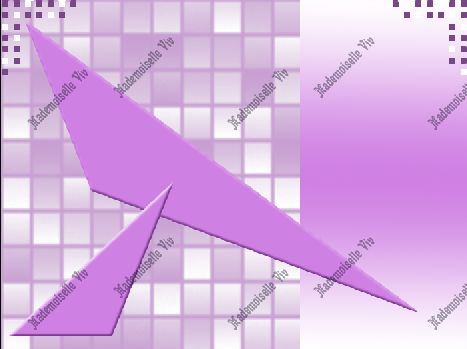
Основа под коллаж готова. Украшаем ее по своему вкусу, делаем рамочку, подписываем и...
...переходим к анимации.

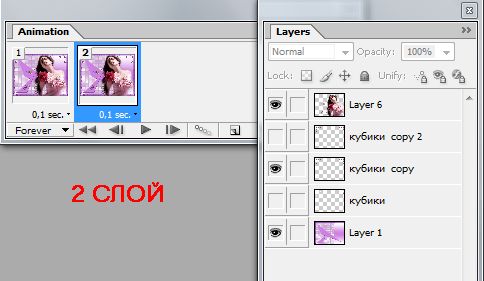
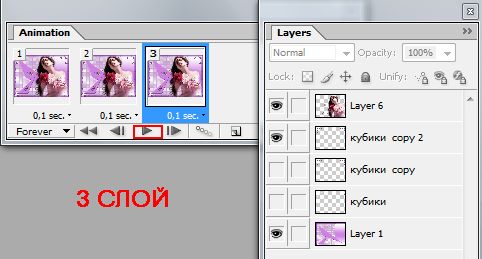

© by Mademoiselle Viv
Серия сообщений "ФОТОШОПИМ ВМЕСТЕ":
Часть 1 - Картинка «Thank you»
Часть 2 - Нежность
Часть 3 - 00027 - Голубой ветер
Часть 4 - 00028 - Парадиз
Часть 5 - 00030 - Сокровища Египта
Часть 6 - 00031
Часть 7 - 00032
Часть 8 - 00033
Часть 9 - 00047
Часть 10 - 00049
Часть 11 - 00051
Часть 12 - 00052
Часть 13 - 00053
Часть 14 - 00055 - Beauty
Часть 15 - 00057
Часть 16 - 00058
Часть 17 - 00059 - Тик-так
Часть 18 - Коллаж «Голубой бриз»
Часть 19 - 00072
Часть 20 - 00073
Часть 21 - 00082
Часть 22 - По просьбе читательницы
Часть 23 - Коллаж " Правда, я милый?
Часть 24 - 00090
Часть 25 - Полоски и точечки
Часть 26 - Анимация "жалюзи"
Часть 27 - 00105
Часть 28 - Простой фон
Часть 29 - 00111
Часть 30 - 00115 - Дым сигарет....
Часть 31 - Сохраняем незавершенную работу в Фотошопе
Часть 32 - Перелистываем страницы
Часть 33 - Урок для начинающих: Анимация с помощью светокоррекции.
Часть 34 - Коллаж "Прекрасная незнакомка"
Часть 35 - Коллаж «Венецианские кружева»
Часть 36 - Коллаж «Взгляд на мир»
Часть 37 - Коллаж «Все думы о тебе...»
Часть 38 - Коллаж «I remember your tenderness»
| Рубрики: | уроки/уроки фотошоп |
| Комментировать | « Пред. запись — К дневнику — След. запись » | Страницы: [1] [Новые] |






